Апликација камере за иПхоне или иПад се покреће на црни екран

Показујемо вам неколико корака да покушате да ли апликација камере за иПхоне или иПад приказује црни екран и неће исправно функционисати.
Прошао сам кроз проблеме да направим убитачну листу за репродукцију на свом Аппле иПхоне-у. За креирање ове листе песама било је потребно доста времена и садржала је стотине песама које тренутно волим да слушам. Након што сам прешао на ову плејлисту, помислио сам „Вау, ове песме које сам одабрао би биле одлична листа за репродукцију када слушам музику на свом рачунару!“
Прикачио сам свој иПод на рачунар, покренуо иТунес и направио нову листу за репродукцију под називом „Равк“. Затим сам изабрао листу песама на свом иПхоне-у и покушао да их превучем и отпустим на листу песама на рачунару. Али није успело. иТунес вам не дозвољава да копирате листу песама са свог иПхоне-а на локални рачунар. Нити ће вам омогућити да превучете појединачне песме са иПхоне-а на компјутерску листу песама.
Каква штета! Само сам морао да нађем решење за ово. На срећу, успео сам да пронађем једног прилично брзо. Можете урадити следеће.
Напомена: Овај водич је ревидиран да одражава иТунес верзију 12.
Повежите свој иПхоне, иПод Тоуцх или иПад са рачунаром.
У одељку „ Уређаји “ проширите изборе испод свог уређаја.
Изаберите листу песама коју желите да извезете.
Изаберите „ Датотека “ > „ Библиотека “ > „ Извези листу за репродукцију… “ да бисте извезли листу песама у текстуалну датотеку. Дајте назив извозу, а затим изаберите „ Сачувај “.
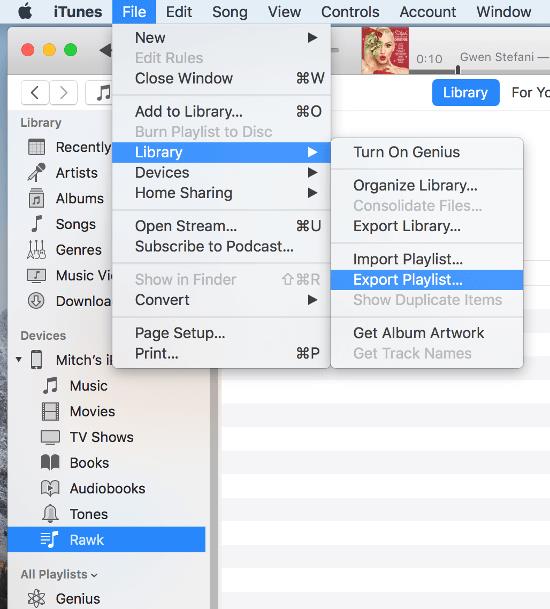
Изаберите опцију „ Песме “ у левом окну под „ Библиотека “.
Изаберите „ Датотека “ > „ Библиотека “ > „ Увези листу песама… “, а затим изаберите текстуалну датотеку креирану у кораку 5.
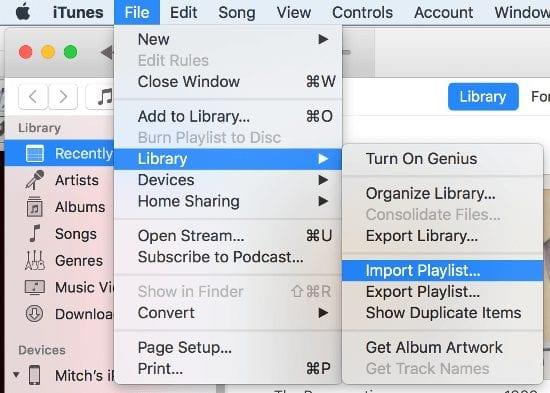
То је то. Успешно сте додали листу песама са свог Аппле иОС уређаја у иТунес на рачунару.
Зашто добијам грешку која каже „Неке песме у датотеци нису увезене јер их није могуће пронаћи“.
Овај водич претпоставља да стварне музичке датотеке постоје на вашем рачунару као и на уређају. Ако то не ураде, мораћете да пренесете музичке датотеке на рачунар са којим радите. Ако постоје само на вашем уређају, мораћете да истражите како да издвојите музичке датотеке са свог уређаја.
Показујемо вам неколико корака да покушате да ли апликација камере за иПхоне или иПад приказује црни екран и неће исправно функционисати.
Често можете сами да решите проблеме са екраном вашег Аппле иПад-а где приказује таласасте или затамњене пикселе у само неколико корака.
Подесите да се музика понавља на Аппле иПхоне, иПад или иПод Тоуцх уређајима помоћу овог једноставног упутства.
Показујемо вам више начина да искључите радио на Аппле иПхоне, иПад или иПод Тоуцх уређајима.
Научите како да преузмете датотеке на свој Аппле иПад са услуге Дропбок користећи овај водич.
Мало позната карактеристика на иПхоне-има је могућност постављања аутоматског одговора преко иМессаге-а када сте недоступни, баш као што бисте то урадили када сте вани
Са сваким ажурирањем, корисници иПад-а могу уживати у функцијама које су чекали. Ажурирања обично значе да се коначно решавају проблеми са којима сте морали да се суочите
Персонализација вашег Аппле иПад-а је неопходна. Даје иПад-у ваш лични додир и чини коришћење много пријатнијим. Не тако давно, иПад је добио своје
Помоћ за проналажење иконе Апп Сторе која недостаје на вашем Аппле иПхоне-у или иПад-у.
Решите проблем где не можете да уклоните апликацију са свог Аппле иПхоне-а или иПад-а јер се Кс не појављује како се очекивало.
Како вратити могућност клизања за откључавање у Аппле иОС 10.
Белешке су одличан начин да сачувате информације за касније. Када вам се не жури, постоје различити начини да не само сачувате своје податке већ и да их персонализујете. Научите 4 ефикасна начина да брзо правите белешке на иПад-у уз овај водич.
Научите како да избришете предлоге Сири апликације на Аппле иПхоне и иПад уређају.
Како да хард и софт ресетујете Аппле иПад Мини ако је замрзнут или не реагује на команде.
Решите проблем где микрофон недостаје или не ради на Аппле иПхоне или иПад тастатури.
Нудимо 3 начина за преглед десктоп верзије Гмаил-а на вашем Аппле иОС уређају.
Како да репродукујете видео у успореном снимку на Аппле иПхоне-у или иПад-у.
Лигхтнинг је друго име за власнички 8-пински конекторски кабл који је развио и користи Аппле Инц. Конектор за напајање је представљен 2012. да замени
Како да премотате музику унапред или уназад на Аппле иПхоне-у, иПод Тоуцх-у или иПад-у.
Ако имате проблема са синхронизацијом великих бележница са много прилога у ОнеНоте-у за иОС, ево могућег решења.
Епл ради бољи посао од већине компанија када је у питању приватност. Али нису сва подразумевана подешавања на иПхоне-у у најбољем интересу корисника.
Помоћу овог дугмета за акцију можете позвати ChatGPT кад год желите на свом телефону. Ево водича за отварање ChatGPT-а помоћу дугмета за акцију на iPhone-у.
Како направити дугачак снимак екрана на iPhone-у вам помаже да лако снимите целу веб страницу. Функција скроловања екрана на iPhone-у је доступна на iOS 13, iOS 14, а ево детаљног водича о томе како направити дугачак снимак екрана на iPhone-у.
Да бисте променили лозинку за iCloud, можете то учинити на много различитих начина. Можете променити лозинку за iCloud на рачунару или на телефону путем апликације за подршку.
Када пошаљете заједнички албум на iPhone-у некоме другом, та особа ће морати да пристане да му се придружи. Постоји неколико начина да прихватите позиве за дељење албума на iPhone-у, као што је приказано у наставку.
Пошто су AirPods мале и лагане, понекад их је лако изгубити. Добра вест је да пре него што почнете да трошите кућу тражећи нестале слушалице, можете их пратити помоћу свог iPhone-а.
Да ли сте знали да, у зависности од региона у којем је произведен ваш iPhone, он може имати разлике у поређењу са iPhone-има који се продају у другим земљама?
Обрнута претрага слика на иПхоне-у је веома једноставна када можете да користите прегледач на уређају или да користите неке апликације трећих страна за више опција претраге.
Ако често треба да контактирате некога, можете подесити брзо позивање на свом iPhone-у помоћу неколико једноставних корака.
Хоризонтално ротирање екрана на iPhone-у вам помаже да гледате филмове или Netflix, прегледате PDF-ове, играте игре... практичније и имате боље искуство.




























